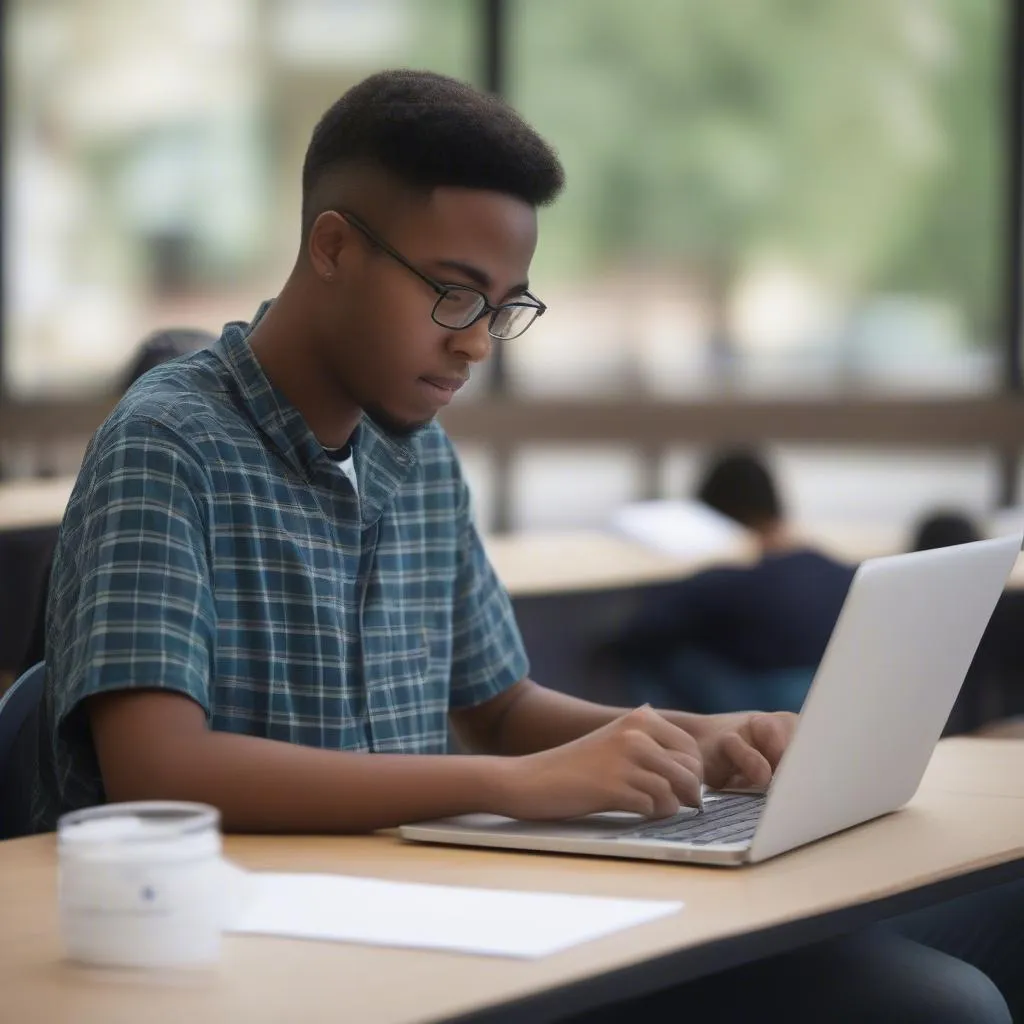“Thầy bói xem voi” – mỗi người một cách hiểu, mỗi phần mềm một cách gõ công thức toán học riêng. Bạn đang bối rối vì chưa tìm được cách nào phù hợp để “thuần phục” những công thức toán học phức tạp trên máy tính? Đừng lo, bài viết này sẽ giúp bạn giải quyết vấn đề này!
1. Giới thiệu: Tại Sao Nên Biết Cách Gõ Công Thức Toán Học?
Bạn có biết, “học đi đôi với hành” – việc biết cách gõ công thức toán học sẽ giúp bạn:
- Tạo tài liệu chuyên nghiệp: Viết luận văn, báo cáo, bài giảng với công thức toán học rõ ràng, đẹp mắt.
- Tiết kiệm thời gian: Thay vì vẽ tay từng chữ, bạn có thể gõ công thức một cách nhanh chóng, chính xác.
- Tăng khả năng giải quyết vấn đề: Thực hành gõ công thức toán học giúp bạn hiểu rõ hơn cấu trúc và cách thức biểu diễn các công thức.
- Giao tiếp hiệu quả hơn: Khi trao đổi với người khác về các vấn đề liên quan đến toán học, bạn có thể chia sẻ công thức một cách dễ dàng.
2. Các Cách Gõ Công Thức Toán Học:
2.1. Sử Dụng Công Cụ Equation Editor trong Microsoft Word:
Equation Editor là công cụ “đắc lực” giúp bạn gõ công thức toán học trong Word một cách dễ dàng.
Bước 1: Nhấn vào tab “Insert” trên thanh công cụ của Word.
Bước 2: Trong nhóm “Symbols”, bạn sẽ tìm thấy nút “Equation” – Nhấn vào đó để mở Equation Editor.
Bước 3: Equation Editor sẽ hiển thị một bảng điều khiển chứa các biểu tượng toán học, bạn có thể chọn lựa và gõ công thức theo ý muốn.
Ví dụ: Bạn muốn gõ công thức a^2 + b^2 = c^2:
- Nhập chữ “a”
- Chọn biểu tượng mũ (^)
- Nhập số “2”
- Nhập dấu cộng (+)
- Nhập chữ “b”
- Chọn biểu tượng mũ (^)
- Nhập số “2”
- Nhập dấu bằng (=)
- Nhập chữ “c”
- Chọn biểu tượng mũ (^)
- Nhập số “2”
Lưu ý: Equation Editor cung cấp nhiều tính năng hữu ích như:
- Chèn biểu tượng, ký hiệu toán học.
- Thay đổi cỡ chữ, font chữ, màu sắc.
- Căn chỉnh công thức.
2.2. Sử Dụng Công Cụ Math Type:
MathType là một phần mềm chuyên dụng cho việc gõ công thức toán học.
- Ưu điểm: MathType có giao diện thân thiện, dễ sử dụng, cung cấp nhiều tính năng nâng cao, hỗ trợ gõ công thức cho nhiều phần mềm khác nhau.
- Nhược điểm: MathType là phần mềm trả phí.
Ví dụ: Bạn muốn gõ công thức ∫(x^2 + 2x) dx:
- Mở MathType
- Nhập ký hiệu tích phân (∫)
- Nhập “(”
- Nhập chữ “x”
- Chọn biểu tượng mũ (^)
- Nhập số “2”
- Nhập dấu cộng (+)
- Nhập số “2”
- Nhập chữ “x”
- Nhập “)”
- Nhập “dx”
Lưu ý: MathType cho phép bạn:
- Chọn mẫu công thức phù hợp.
- Tạo các biểu thức toán học phức tạp với nhiều dòng, nhiều cột.
- Xuất công thức dưới dạng ảnh hoặc mã LaTeX.
2.3. Gõ Công Thức Toán Học Trong LaTeX:
LaTeX là một ngôn ngữ đánh dấu chuyên dụng cho việc gõ công thức toán học.
- Ưu điểm: LaTeX cung cấp nhiều tính năng nâng cao cho việc gõ công thức toán học, cho phép bạn tạo các biểu thức toán học phức tạp, đẹp mắt.
- Nhược điểm: LaTeX đòi hỏi người dùng phải học một ngôn ngữ đánh dấu riêng.
Ví dụ: Bạn muốn gõ công thức frac{1}{2} + frac{1}{3} = frac{5}{6}:
- Mở trình soạn thảo LaTeX (như Texmaker, TexStudio, Overleaf)
- Nhập công thức: frac{1}{2} + frac{1}{3} = frac{5}{6}
- Nhấn “Compile” để render công thức.
Lưu ý: LaTeX được sử dụng rộng rãi trong các lĩnh vực khoa học, kỹ thuật, toán học. Việc học LaTeX là một khoản đầu tư có giá trị lâu dài cho bạn.
3. Hướng Dẫn Chi Tiết Gõ Công Thức Toán Học:
3.1. Sử Dụng Equation Editor trong Microsoft Word:
3.2. Sử Dụng Công Cụ Math Type:
3.3. Gõ Công Thức Toán Học Trong LaTeX:
4. Lời Khuyên:
- Luyện tập đều đặn: Gõ công thức toán học thường xuyên để nâng cao tốc độ và sự chính xác.
- Tham khảo tài liệu: Có rất nhiều tài liệu hướng dẫn gõ công thức toán học trên mạng, hãy tìm kiếm và học hỏi từ những tài liệu đó.
- Tham gia cộng đồng: Tham gia các diễn đàn, nhóm hỗ trợ để học hỏi kinh nghiệm từ những người khác.
Lời kết: “Có công mài sắt có ngày nên kim” – Hãy kiên trì luyện tập, bạn sẽ sớm thành thạo cách gõ công thức toán học và sử dụng nó một cách hiệu quả. Chúc bạn thành công!